Как получить доступ к Microsoft Copilot в Windows 11
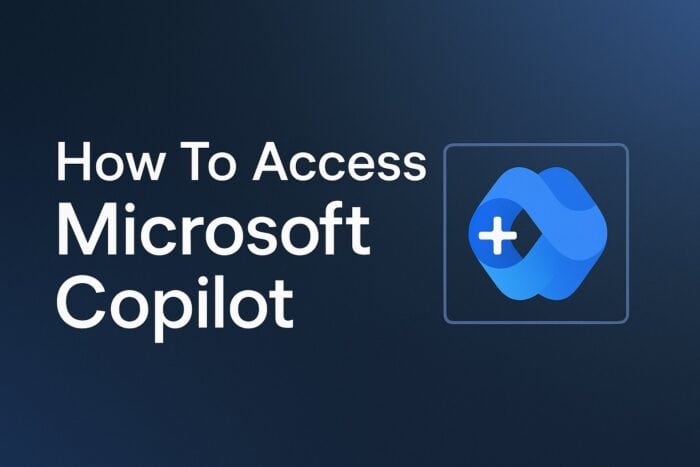
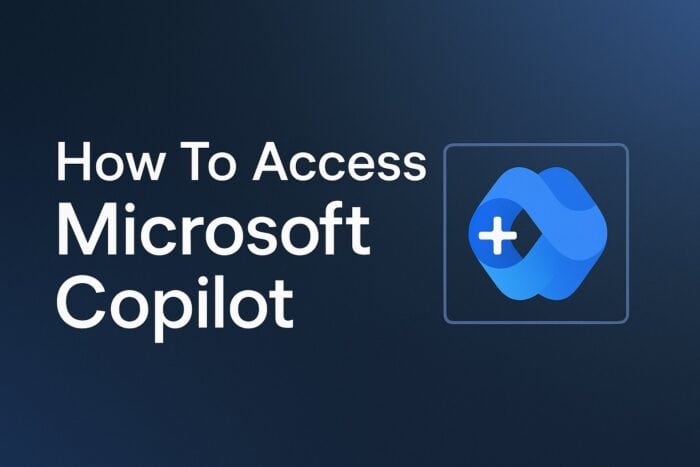
Содержание
- Как получить доступ к Copilot в Windows 11? - 1. Проверьте версию Windows 11
- Включите и запустите Copilot
- Почему вы можете не видеть Copilot
- Что делать при проблемах
- Часто задаваемые вопросы
- Заключение
Как получить доступ к Copilot в Windows 11?
Ниже — шаги для проверки версии Windows и включения Copilot. Следуйте по порядку. Каждое действие занимает не больше пары минут.
1. Проверьте версию Windows 11
Copilot доступен начиная с обновления Windows 11 23H2. Проверьте версию так:
- Нажмите Win + R, введите
winverи нажмите Enter.
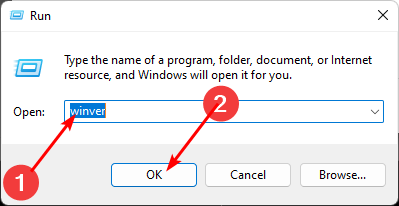
В открывшемся окне посмотрите номер сборки и версию (например, 23H2 или выше).
Если у вас более старая версия — откройте Параметры > Центр обновления Windows и установите все доступные обновления.
Важно: корпоративные устройства могут получать обновления по политикам организации. В таком случае обратитесь в IT.
2. Включите и запустите Copilot
После обновления включите Copilot на панели задач:
- Щёлкните правой кнопкой по пустому месту на панели задач.
- Выберите Параметры панели задач или Параметры панели задач (Taskbar settings).
- В списке переключателей найдите Copilot (preview) и переключите в положение Вкл.
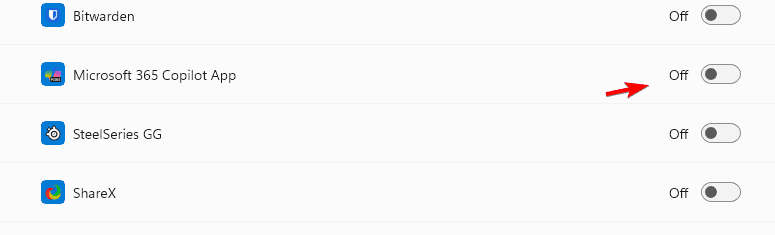
- На панели задач появится значок Copilot. Нажмите его или используйте сочетание клавиш Win + C, чтобы открыть Copilot.
Когда Copilot открыт, вы можете:
- регулировать системные параметры через диалог Copilot;
- кратко суммировать выделенный текст;
- быстро искать в вебе, не открывая браузер.
Совет: сохраните часто используемые подсказки (prompts), чтобы быстро повторно применять рабочие сценарии.
Почему вы можете не видеть Copilot
- Не установлена версия Windows 11 23H2 или новее.
- Функция ещё не доступна в вашем регионе (поэтапный релиз).
- Администратор сети или политика организации отключили Copilot.
- Ограничения учётной записи (например, учетная запись ученика/учителя или специфические группы безопасности).
Если Copilot отсутствует — снова выполните обновление через Центр обновления Windows, перезагрузите ПК и убедитесь, что у вас локальная или Microsoft-учётная запись с правами на установку фич. При работе в корпоративной среде свяжитесь с IT.
Что делать при проблемах — пошаговое устранение
- Повторите поиск обновлений: Параметры > Центр обновления Windows.
- Перезагрузите компьютер.
- Проверьте региональные параметры: Параметры > Время и язык > Регион.
- Убедитесь, что ваша учётная запись не ограничена политиками организации.
- Если проблема сохраняется, временно переключитесь на локальную учетную запись для проверки (только для теста).
- Обратитесь в службу поддержки Microsoft или в IT-отдел.
Важно: Copilot требует подключения к интернету. Без сети доступные функции ограничены.
Когда Copilot может не подойти — ограничения и примеры
- Работа с конфиденциальными документами: Copilot использует облачные сервисы, поэтому в некоторых организациях его блокируют по соображениям безопасности.
- Офлайн-режим: Copilot не работает без интернета.
- Локализованные функции: некоторые интеграции приложений и локальные языковые возможности могут быть ограничены на старых сборках.
Альтернативные подходы
- Используйте чат в Bing или веб-версию Copilot в браузере.
- Для автоматизации задач — встроенные макросы в Office (Excel, Word) или Power Automate.
- Локальные ассистенты и скрипты PowerShell для автоматизации без облака.
Короткая методология внедрения для команд (мини-SOP)
- Проверка совместимости устройств (версия 23H2+).
- Оценка рисков безопасности и согласование с политиками данных.
- Включение функции на тестовой группе пользователей.
- Сбор обратной связи и обучение конечных пользователей.
- Массовое развёртывание с инструкциями и чек-листами.
Чек-листы по ролям
Для пользователя:
- Обновил Windows до 23H2+.
- Включил Copilot в параметрах панели задач.
- Проверил подключение к интернету.
Для IT-администратора:
- Проверил групповую политику и настройки MDM.
- Оценил влияние на безопасность и конфиденциальность.
- Провёл тестирование на пилотной группе.
Для менеджера продукта:
- Утвердил сценарии использования.
- Собрал метрики использования и отзывов.
Решение «не видно Copilot» — быстрое дерево решений
flowchart TD
A[Не виден Copilot?] --> B{Установлена 23H2+?}
B -- Да --> C{Появился значок на панели задач?}
B -- Нет --> D[Обновите Windows через Центр обновления]
C -- Да --> E[Откройте Win + C]
C -- Нет --> F{Ограничения учетной записи или политики?}
F -- Да --> G[Обратитесь в IT / admin]
F -- Нет --> H[Проверьте регион и перезагрузите]Критерии приёмки
- На тестовом устройстве запустился Copilot через значок панели задач или Win + C.
- Copilot выполняет базовые команды (поиск, суммаризация текста).
- Пользователи подтвердили отсутствие существенных проблем с безопасностью.
Краткий глоссарий
- Copilot — персональный помощник Microsoft, интегрированный в Windows и приложения.
- 23H2 — обозначение обновления Windows 11, с которого доступен Copilot.
- Центр обновления Windows — встроенный компонент для установки обновлений.
- AAD (Azure AD) — облачная учётная система для корпоративных аккаунтов.
Часто задаваемые вопросы
Бесплатен ли Microsoft Copilot в Windows 11?
Да, на момент написания Copilot включён в Windows 11 без дополнительной платы за базовую интеграцию.
Как отключить Copilot в Windows 11?
Щёлкните правой кнопкой по панели задач, выберите Параметры панели задач и выключите Copilot (preview).
Работает ли Copilot офлайн?
Нет. Copilot требует интернет-соединения для многих функций.
Доступен ли Copilot на всех ПК с Windows 11?
Поддерживается на большинстве устройств с версией 23H2 или новее, но доступность зависит от поэтапного распространения и политик организации.
Поддерживает ли Copilot голосовой ввод?
Да. Можно вводить запросы с клавиатуры или использовать голос, если включено распознавание речи.
Заключение
Включение Microsoft Copilot в Windows 11 — простая последовательность действий: обновите систему до 23H2+, включите переключатель в параметрах панели задач и запустите Copilot через значок или Win + C. Если функция недоступна, проверьте обновления, регион и настройки учётной записи. Для корпоративных развертываний предусмотрите оценку безопасности и пилотное тестирование.
Важно: перед развёртыванием в организации согласуйте политику использования, чтобы не допустить утечек конфиденциальных данных.
Короткая заметка: если нужно руководство по покупке расширённых функций Copilot для Microsoft 365 или включению Copilot в Outlook, обратитесь к соответствующим инструкциям по интеграции и лицензированию.
Похожие материалы

Herodotus: механизм и защита Android‑трояна

Включить новое меню «Пуск» в Windows 11

Панель полей сводной таблицы в Excel — руководство

Включить новое меню «Пуск» в Windows 11

Дубликаты Диспетчера задач в Windows 11 — как исправить
